Οι καλύτερες μέθοδοι συμπίεσης βίντεο στο iPhone
Υπάρχουν πολλοί λόγοι για τους οποίους οι άνθρωποι θέλουν να συμπιέζουν τα βίντεό τους. Μερικοί άνθρωποι θέλουν να συμπιέζουν τα βίντεό τους για να τους επιτρέπουν να ανεβάζουν ή να στέλνουν εύκολα βίντεο σε άλλες πλατφόρμες. Ένας άλλος σκοπός είναι να εξοικονομήσουν χώρο στις συσκευές τους. Και αν είστε χρήστης iPhone, υπάρχουν επίσης εφαρμογές που μπορείτε να χρησιμοποιήσετε για τη συμπίεση βίντεο. Αν και ορισμένες εφαρμογές μπορούν να καταστρέψουν την ποιότητα του βίντεό σας όταν τις συμπιέσετε, εξακολουθούν να υπάρχουν εφαρμογές που μπορείτε να χρησιμοποιήσετε για να συμπιέσετε τα βίντεό σας χωρίς απώλειες. Έτσι, αν θέλετε να μάθετε πώς να συμπιέσετε ένα βίντεο σε ένα iPhone, διαβάστε προσεκτικά αυτήν την ανάρτηση.
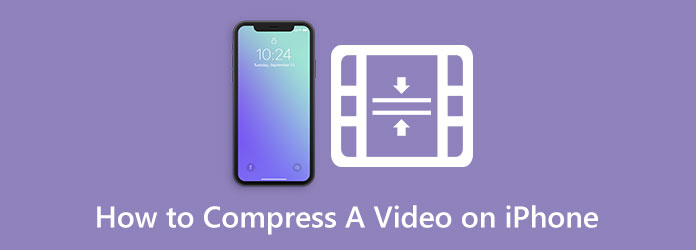
Μέρος 1. 2 τρόποι για το πώς να συμπιέσετε ένα βίντεο στο iPhone
Η συμπίεση ενός βίντεο δεν είναι δύσκολη, ειδικά αν έχετε τις πιο εύχρηστες εφαρμογές. Επίσης, η συμπίεση βίντεο είναι απαραίτητη εάν θέλετε να εξοικονομήσετε χώρο στη συσκευή σας. Και αν δυσκολεύεστε να αναζητήσετε την καλύτερη εφαρμογή συμπιεστή βίντεο για χρήση, διαβάστε αυτήν την ενότητα χωρίς αποκλεισμούς. Θα σας μάθουμε επίσης πώς να συμπιέσετε ένα βίντεο στο iPhone χρησιμοποιώντας τις καλύτερες εφαρμογές συμπιεστή βίντεο στο AppStore.
1. Συμπίεση βίντεο και αλλαγή μεγέθους βίντεο
Εάν χρειάζεστε μια εφαρμογή για τη συμπίεση βίντεο, τότε η εφαρμογή Συμπίεση βίντεο και αλλαγή μεγέθους βίντεο μπορεί να είναι η εφαρμογή που αναζητάτε. Αυτή η εφαρμογή θα σας βοηθήσει να μειώσετε γρήγορα το μέγεθος βίντεο στο iPhone. Επιπλέον, χρησιμοποιώντας αυτήν την εφαρμογή, μπορείτε να προσαρμόσετε τον ρυθμό καρέ ή τη διάσταση του βίντεό σας για να μειώσετε το μέγεθος του αρχείου του. Επίσης, έχει μια απλή διεπαφή χρήστη, καθιστώντας την μια φιλική προς το χρήστη εφαρμογή. Επιπλέον, υποστηρίζει την τυπική μορφή για iPhone, όπως MKV και MOV. Και στην επαγγελματική του έκδοση, μπορείτε να συμπιέσετε δύο ή περισσότερα βίντεο ταυτόχρονα. Ωστόσο, πριν χρησιμοποιήσετε αυτήν την εφαρμογή, χρειάζεστε πρόσβαση στο Διαδίκτυο. Επίσης, περιέχει διαφημίσεις που μπορεί να αποσπούν την προσοχή ενώ συμπιέζετε. Ωστόσο, εξακολουθεί να είναι μια χρήσιμη εφαρμογή για τη συμπίεση των βίντεό σας στο iPhone σας.
Πώς να μειώσετε το μέγεθος αρχείου στο iPhone χρησιμοποιώντας Συμπίεση βίντεο και αλλαγή μεγέθους βίντεο:
Βήμα 1 Αρχικά, ανοίξτε το AppStore και αναζητήστε Συμπίεση βίντεο και αλλαγή μεγέθους βίντεο. Στη συνέχεια, εγκαταστήστε την εφαρμογή στο τηλέφωνό σας. Αφού εγκαταστήσετε την εφαρμογή, ανοίξτε την.
Βήμα 2 Στην πρώτη διεπαφή της εφαρμογής, πατήστε το Επιλέξτε Βίντεο για συμπίεση κουμπί. Στη συνέχεια, επιλέξτε το βίντεο που θέλετε να συμπιέσετε και πατήστε το Επόμενο κουμπί στην επάνω δεξιά γωνία της οθόνης σας.
Βήμα 3 Και στη συνέχεια, θα δείτε ότι οι επιλογές προσαρμογής είναι Frame Rate και Διαστάσεις βίντεο. Σε αυτό το σεμινάριο, θα προσαρμόσουμε το Frame Rate του βίντεο σας. Όσο μεγαλύτερος είναι ο ρυθμός καρέ, τόσο μεγαλύτερο είναι το μέγεθος του βίντεό σας. Πατήστε και σύρετε το ρυθμιστικό στο ποσοστό που προτιμάτε για να μειώσετε το μέγεθος του βίντεο.
Βήμα 4 Τέλος, πατήστε το Κομπρέσα κουμπί για να ξεκινήσει η συμπίεση του βίντεό σας.
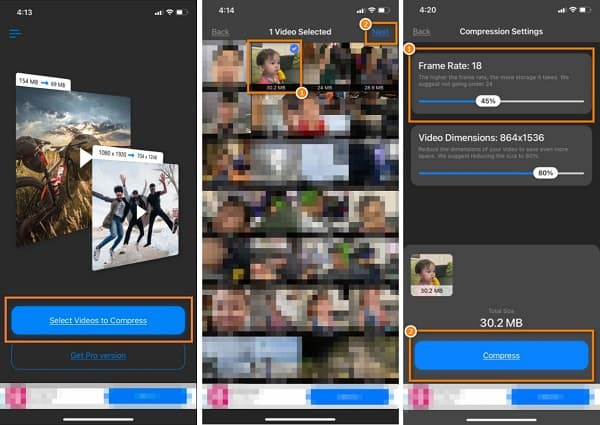
2. Συμπιεστής βίντεο - Μειώστε το μέγεθος
Μια άλλη καταπληκτική εφαρμογή συμπιεστή βίντεο για μείωση μεγέθους για το iPhone είναι το Video Compressor - Reduce Size. Εάν θέλετε να συμπιέσετε βίντεο iPhone για email, αυτή η εφαρμογή θα σας βοηθήσει. Επιπλέον, χρησιμοποιώντας τον συμπιεστή βίντεο αυτής της εφαρμογής, μπορείτε να επιλέξετε από τις προεπιλογές ποιότητας το ποσοστό μεγέθους που θέλετε να έχει το βίντεό σας. Επιπλέον, είναι μια εφαρμογή φιλική για αρχάριους, επειδή διαθέτει ένα εύχρηστο περιβάλλον εργασίας χρήστη. Το πλεονέκτημα αυτής της εφαρμογής είναι ότι διαθέτει επίσης μια δυνατότητα συμπίεσης αρχείων εικόνας που είναι αποθηκευμένα στην εφαρμογή Φωτογραφίες σας.
Επιπλέον, υποστηρίζει μορφές αρχείων συσκευών iPhone, όπως MOV και MKV. Αλλά το Video Compressor - Reduce Size έχει ένα μικρό μειονέκτημα. Περιέχει διαφημίσεις και δεν διαθέτει λειτουργίες επεξεργασίας για χρήση. Ωστόσο, είναι μια εξαιρετική εφαρμογή για τη συμπίεση βίντεο σε συσκευές iPhone.
Πώς να μειώσετε το μέγεθος βίντεο στο iPhone χρησιμοποιώντας το Video Compressor - Μειώστε το μέγεθος:
Βήμα 1 Κατεβάστε και εγκαταστήστε Συμπιεστής βίντεο - Μειώστε το μέγεθος στη συσκευή σας iPhone. Μόλις εγκατασταθεί, ανοίξτε την εφαρμογή στο τηλέφωνό σας.
Βήμα 2 Επιλέξτε το βίντεο που θέλετε να συμπιέσετε στην κύρια διεπαφή και, στη συνέχεια, πατήστε το Κομπρέσα κουμπί.
Βήμα 3 Αφού πατήσετε το Κομπρέσα κουμπί, θα εμφανιστεί μια λίστα με προεπιλογές ποιότητας βίντεο. Όσο μεγαλύτερο είναι το ποσοστό, τόσο μεγαλύτερο θα μειωθεί το μέγεθος του αρχείου. Θα επιλέξουμε το Βίντεο μέτριας ποιότητας (~30% - >80%) σε αυτό το παράδειγμα.
Βήμα 4 Τέλος, περιμένετε να ολοκληρωθεί η συμπίεση του βίντεό σας και, στη συνέχεια, πατήστε το τριών γραμμών κουμπί εάν θέλετε να εξαγάγετε ή να κάνετε αλλαγές στο βίντεό σας.
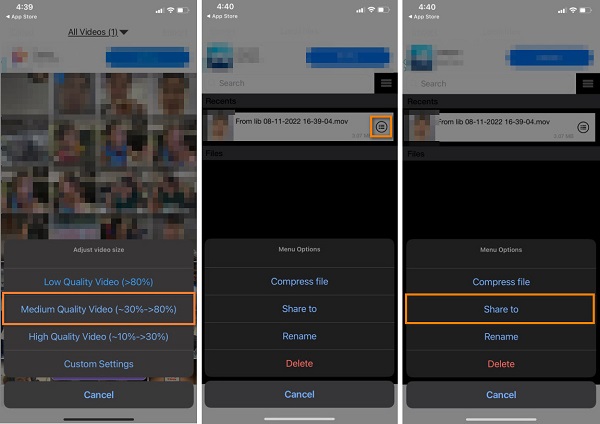
Και τέλος! Αυτοί είναι οι δύο εύκολοι τρόποι συμπίεσης βίντεο iPhone χρησιμοποιώντας τις καλύτερες εφαρμογές συμπιεστή βίντεο για iPhone.
Μέρος 2. Μπόνους: Πώς να συμπιέσετε βίντεο στον υπολογιστή για iPhone
Η συμπίεση βίντεο με χρήση υπολογιστή είναι ευκολότερη, επειδή έχετε μια ευρύτερη οθόνη για τη λειτουργία της διαδικασίας συμπίεσης βίντεο. Και αν ρωτήσετε αν είναι δυνατή η συμπίεση βίντεο για το iPhone, η απάντηση είναι ναι! Μπορείτε να στείλετε το βίντεο iPhone στον υπολογιστή σας μέσω email. Στη συνέχεια, χρησιμοποιήστε την εφαρμογή που θα παρουσιάσουμε για συμπίεση βίντεο.
Tipard Video Converter Ultimate είναι το πιο χρησιμοποιούμενο λογισμικό επεξεργασίας βίντεο για συσκευές Windows ή Mac. Αυτό το φανταστικό εργαλείο διαθέτει πολλές προηγμένες λειτουργίες επεξεργασίας, όπως συμπιεστή βίντεο, μετατροπέα βίντεο, δημιουργό 3D, δημιουργία GIF και πολλά άλλα από την Εργαλειοθήκη. Επιπλέον, χρησιμοποιώντας αυτό το εργαλείο, μπορείτε να προσαρμόσετε το μέγεθος, τη μορφή, την ανάλυση και τον ρυθμό μετάδοσης bit του βίντεό σας. Επίσης, υποστηρίζει όλες τις μορφές βίντεο, όπως MKV, MOV, MP4, AVI, VOB, WebM, WMV, SWF και 500+ ακόμη. Καταπληκτικό, σωστά; Επιπλέον, είναι ένα φιλικό προς το χρήστη εργαλείο επειδή έχει μια απλή διεπαφή. Αυτό που είναι ακόμη υπέροχο με αυτό το πρόγραμμα είναι ότι μπορεί να συμπιέσει ομαδικά τα βίντεό σας ταυτόχρονα και έχει μια γρήγορη διαδικασία συμπίεσης. Επιπλέον, είναι δυνατή η λήψη σε όλες τις πλατφόρμες πολυμέσων, συμπεριλαμβανομένων των συσκευών Windows, Mac και Linux. Και αν θέλετε να αλλάξετε το μέγεθος του βίντεο iPhone σας, το Tipard Video Converter Ultimate μπορεί επίσης να σας βοηθήσει. Απλώς μεταφέρετε τα βίντεο στον υπολογιστή σας και, στη συνέχεια, χρησιμοποιήστε αυτήν την εφαρμογή για να συμπιέσετε τα βίντεό σας. Επομένως, εάν θέλετε να μάθετε πώς να μειώσετε το μέγεθος ενός βίντεο iPhone, διαβάστε τα παρακάτω βήματα.
Πώς να συμπιέσετε βίντεο χρησιμοποιώντας το Tipard Video Converter Ultimate:
Βήμα 1 Κατεβάστε το Tipard Video Converter Ultimate στον υπολογιστή σας κάνοντας κλικ στο Λήψη κουμπί παρακάτω. Εγκαταστήστε την εφαρμογή και εκτελέστε τη στη συσκευή σας.
Βήμα 2 Και στην κύρια διεπαφή χρήστη, μεταβείτε στο Εργαλειοθήκη πίνακα και κάντε κλικ στο Βίντεο συμπιεστή χαρακτηριστικό.
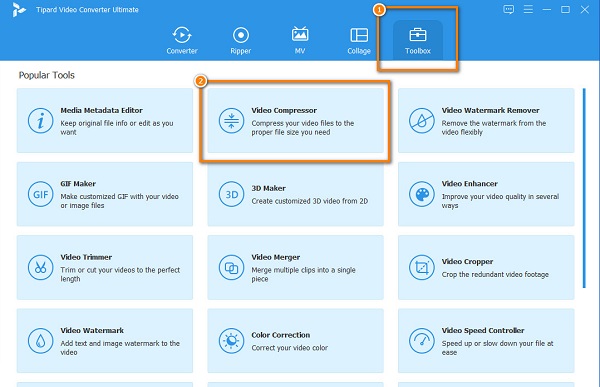
Βήμα 3 Στην ακόλουθη διεπαφή, σημειώστε το + σημάδι κουμπί για να εισαγάγετε το βίντεο που θέλετε να συμπιέσετε.
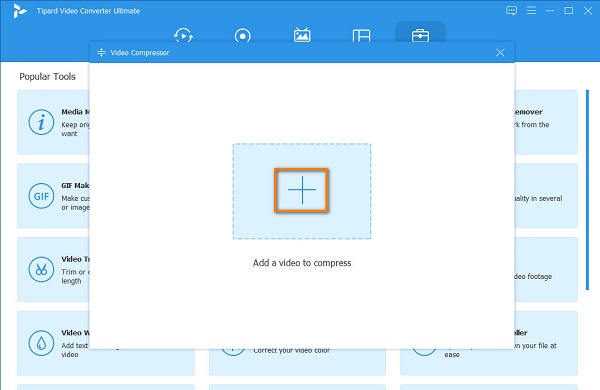
Βήμα 4 Και στην επόμενη διεπαφή, θα παρατηρήσετε ότι υπάρχουν επιλογές για να μειώσετε το μέγεθος του βίντεό σας. Για να συμπιέσετε το βίντεό σας, κάντε κλικ στο πάνω/κάτω βέλος , ή μετακινήσετε ο ολισθητής προς τα αριστερά για να μειώσετε το μέγεθος του βίντεό σας.
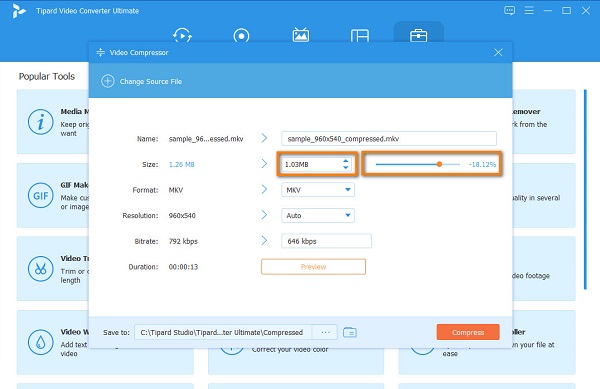
Βήμα 5 Για να ξεκινήσετε τη συμπίεση του βίντεό σας, κάντε κλικ στο κουμπί Συμπίεση. Στη συνέχεια, περιμένετε μερικά δευτερόλεπτα και το αρχείο σας είναι έτοιμο. Κάντε κλικ εδώ για να μάθετε πώς να συμπίεση βίντεο σε τηλέφωνα Android.
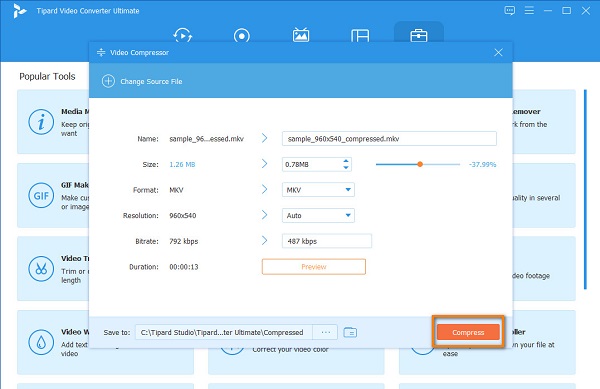
Συχνές ερωτήσεις σχετικά με το πώς να συμπιέσετε ένα βίντεο στο iPhone
Πώς στέλνετε ένα βίντεο που είναι πολύ μεγάλο;
Εκτός από τη συμπίεση του βίντεό σας, υπάρχει ένας άλλος τρόπος για να στείλετε ένα τεράστιο βίντεο μέσω email. Μπορείτε να εισαγάγετε το βίντεό σας από Google Drive, στη συνέχεια κάντε κλικ στο κουμπί Αποστολή. Εάν το βίντεό σας υπερβαίνει τα 25 MB, το Google Drive θα στείλει αυτόματα έναν σύνδεσμο στο Gmail.
Το Mac έχει συμπιεστή βίντεο;
Το iMovie είναι το πιο δημοφιλές εργαλείο επεξεργασίας βίντεο για Mac που σας επιτρέπει να συμπιέσετε βίντεο. Το iMovie δεν είναι απλώς μια εφαρμογή για επεξεργασία βίντεο. Μπορείτε επίσης να συμπιέσετε βίντεο με αυτό το εργαλείο.
Μπορώ να συμπιέσω ένα βίντεο στο QuickTime;
Ακολουθούν τα βήματα για τη συμπίεση ενός βίντεο στο QuickTime. Ανοίξτε το βίντεο που θέλετε να συμπιέσετε. Μεταβείτε στο Αρχείο> Εξαγωγή ως, στη συνέχεια επιλέξτε το Επιλογή θέλεις.
Συμπέρασμα
Αν θέλετε να μάθετε πώς να συμπιέσετε βίντεο σε ένα iPhone, τότε πρέπει να διαβάσετε αναλυτικά αυτήν την ανάρτηση. Οι μέθοδοι που παρουσιάσαμε είναι απλές και εύκολες στην εφαρμογή. Ωστόσο, εάν θέλετε να συμπιέσετε ένα βίντεο στον υπολογιστή σας, Tipard Video Converter Ultimate είναι μια εφαρμογή που πρέπει να έχετε.







